Windows/Mac 上的 iPhone 備份位置 [包含的方法]
備份 iPhone 對於確保資料安全至關重要。然而,許多人仍然對 iPhone 備份的儲存位置感到困惑。如果您還想知道 iPhone 備份在 Windows 或 Mac 上的儲存位置,本指南將提供快速且簡單的答案。當您需要管理、遷移或刪除舊備份時,您只需直接存取特定位置即可完成您想要執行的操作。
Windows 上的 iPhone 備份位置在哪裡?
對於 Windows,如果您使用 iTunes 來管理備份、清理空間或傳輸備份,其位置通常是固定的(假設您不會修改資料夾位置)。了解 Windows 上的特定 iPhone 備份位置非常重要,因為 Windows 上的 iTunes 不支援直接存取您傳輸的檔案。因此,如果你想在Windows上更好地管理你的iPhone備份數據,那麼你需要在確切的資料夾中進行操作。以下是預設在 Windows 上尋找 iPhone 備份資料夾的方法:
步驟1同時按下“Win”和“E”按鈕開啟檔案總管。
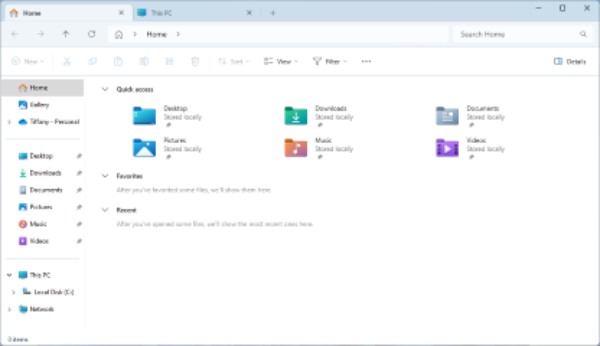
第2步輸入以下路徑導覽至 iPhone 備份位置:
C:Users[您的使用者名稱]AppDataRoamingApple ComputerMobileSyncBackup
尖端
“AppData”資料夾預設是隱藏的。若要使其可見,請按一下檔案總管中的「檢視」按鈕,然後按一下「隱藏專案」按鈕。
步驟3在「備份」資料夾中,您將找到包含 iPhone 備份的子資料夾。
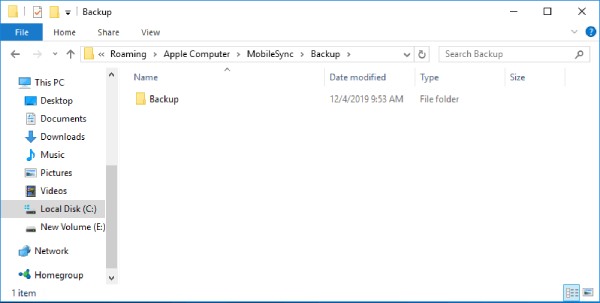
Mac 上的 iPhone 備份位置在哪裡?
如果您使用 Mac 來備份 iPhone,則管理備份會容易得多。由於兩者都是Apple生態系統的一部分,因此兩者之間的檔案傳輸通常遵循固定路徑,並且更易於管理。使用 Finder(macOS Catalina 及更高版本)或 iTunes(適用於較舊的 macOS 版本)備份 iPhone 時,備份檔案會儲存在 Mac 上的特定目錄中。儘管如此,許多 Apple 用戶可能不知道在 Mac 上哪裡可以找到 iPhone 的儲存位置。以下是尋找 iPhone 備份資料夾的方法:
步驟1
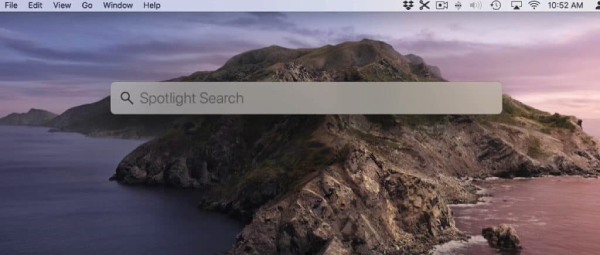
第2步輸入以下路徑並導覽至 Mac 上的 iPhone 備份位置:
〜/庫/應用程式支援/MobileSync/備份/
步驟3在這裡,您會發現 iPhone 備份儲存在以隨機字串命名的資料夾中。
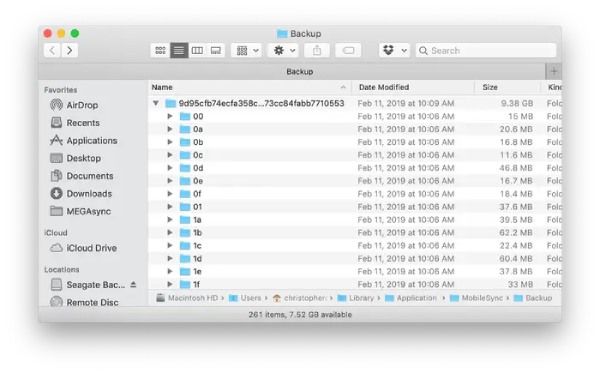
如何在不備份的情況下釋放 iPhone 儲存空間
如果您正在尋找 iPhone 備份位置來刪除從 iPhone 傳輸的垃圾資料和文件,那麼您可能需要了解一些更有效和安全的方法,因為有多種方法可以在不建立備份的情況下釋放 iPhone 上的空間。本節將向您解釋為什麼不建議使用基本文件傳輸來清理空間,以及專業工具,例如 4Easysoft iPhone 清潔劑 是更有效的解決方案。
為什麼不建議透過檔案傳輸來釋放 iPhone 儲存空間?
• 消耗大量時間: 對單一檔案進行排序、選擇要傳輸的檔案以及等待傳輸過程需要花費大量時間,尤其是當您有許多大型檔案時。此外,管理隱藏檔案或 刪除 iPhone 上的重複照片 可能會變得很麻煩,因為它們經常以亂碼顯示。
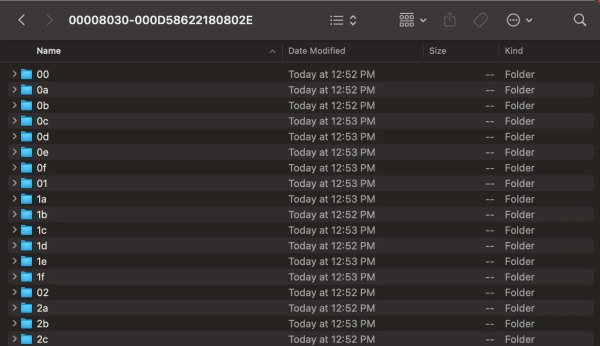
• 遺失資料的風險: 如果您手動傳輸文件,然後將其從 iPhone 中刪除,則始終存在意外刪除重要文件的風險。如果檔案傳輸失敗或不完整,可能會導致資料永久遺失。
• 無法管理快取: 手動傳輸檔案並不能解決應用程式快取、系統垃圾或臨時檔案佔用大量儲存空間的問題。這些隱藏檔案會消耗儲存空間,且使用者並不總是可見。
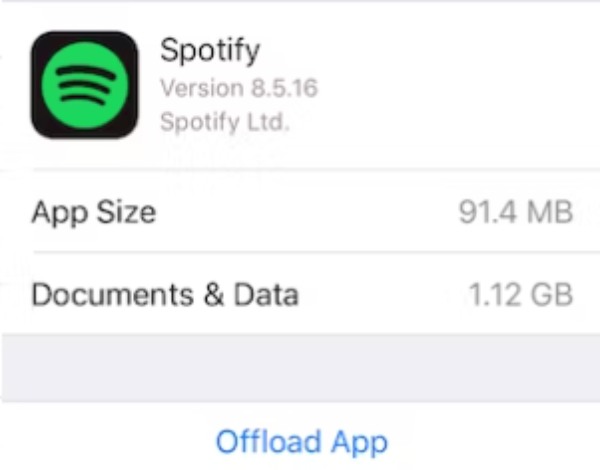
為什麼你應該使用 4Easysoft iPhone Cleaner 來釋放 iPhone 儲存空間
• 綜合掃描: 與手動方法不同,4Easysoft iPhone Cleaner 可以全面掃描您的 iPhone,識別並清理系統垃圾、臨時檔案、快取檔案和未使用的應用程序,而無需輸入 應用程式和數據螢幕.

• 輕鬆使用: 4Easysoft iPhone Cleaner 只需點擊幾下即可清理千兆位元組的空間。您無需手動篩選文件和資料夾。它會自動偵測冗餘或無用的文件,使清理過程變得快速而簡單。
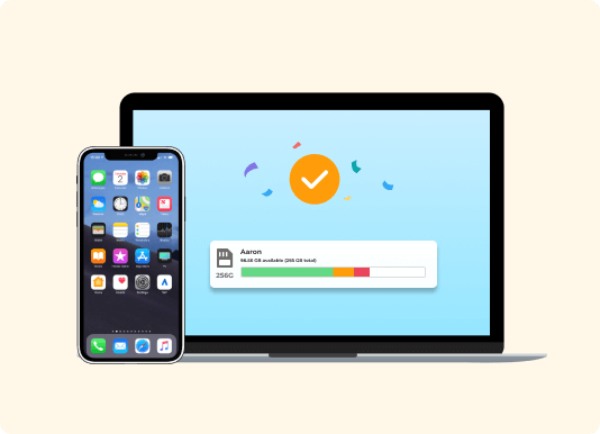
• 資料保護: 4Easysoft iPhone Cleaner 提供安全可靠的清潔過程。它在清理之前提供預覽選項,以便您可以確保沒有重要文件被刪除。這可以最大限度地減少意外丟失重要資料的風險,同時釋放設備上的空間。
• 深度清潔: 該工具的作用不僅僅是刪除可見文件。它透過以下方式執行深度清潔 清除應用程式緩存、cookie 和其他可能佔用大量儲存空間的臨時檔案。它甚至可以幫助刪除大文件,例如高解析度影片或您很少使用的不必要的應用程式。


徹底掃描您的 iOS 裝置並對不必要的資料進行分類。
無需檔案傳輸即可輕鬆刪除 iPhone 上的所有垃圾檔案和應用程式。
提供資料保護,確保您重要文件的安全。
即時預覽所需文件,避免誤刪除。
結論
備份 iPhone 對於保護資料至關重要,了解 Windows 和 Mac 上 iPhone 備份的確切位置可確保您可以輕鬆管理和保護這些檔案。定期備份對於釋放 iPhone 儲存空間來說有點麻煩。如果您想有效清理iPhone上的垃圾檔案並釋放大量儲存空間,您可以使用 4Easysoft iPhone 清潔劑 有效率、安全地完成這項工作。


